现如今,笔记本电脑已经成为我们日常生活中不可或缺的工具。然而,长时间使用后,我们经常会遇到系统运行缓慢、软件无法正常工作等问题。这时候,重装系统往往是解决问题的最佳选择之一。本文将详细介绍如何使用联想笔记本光驱来进行系统重装,并为大家提供一些技巧和注意事项。

准备工作:备份数据
在进行系统重装之前,务必备份您的重要数据。重装系统将会清空硬盘上的所有数据,如果没有备份,您将会永久丢失这些数据。
下载系统镜像文件
在开始重装之前,您需要下载与您笔记本型号相匹配的操作系统镜像文件。您可以在联想官网或其他合法的下载渠道找到合适的镜像文件。确保下载的文件是官方版本,以避免后续问题。
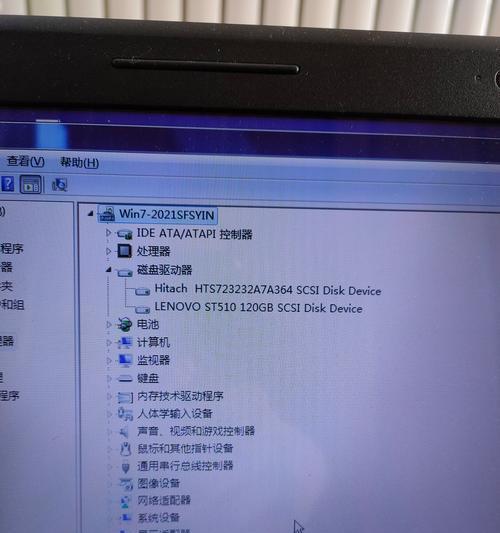
制作启动盘
将下载好的系统镜像文件写入到一个可启动的U盘或光盘中,这将成为您进行系统重装的启动盘。
重启笔记本并进入BIOS
插入制作好的启动盘后,重启您的联想笔记本。在联想LOGO出现时,按下F2或者其他指定键(请查阅您笔记本的使用手册)进入BIOS设置。
设置启动选项
在BIOS中,找到启动选项菜单,并将光驱设置为首选启动设备。这样,您的联想笔记本将从光驱启动,并加载启动盘。
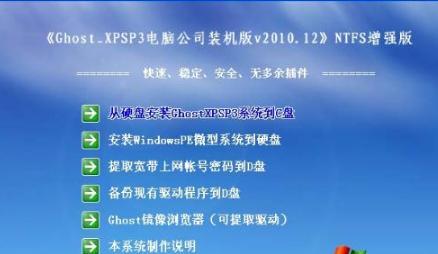
进入系统安装界面
重启笔记本后,系统安装程序会自动加载,您将进入系统安装界面。根据界面上的提示选择相应的操作,接受许可协议等。
选择安装类型
在系统安装界面中,您将看到多种安装类型可供选择。如果您想清空硬盘并全新安装系统,请选择“自定义安装”。如果您只是想修复当前系统,则可以选择“修复当前安装”。
格式化硬盘
如果选择了自定义安装类型,在进入下一步之前,您需要格式化硬盘。请注意,这将会清空硬盘上的所有数据,请确保您已经备份了重要数据。
安装系统
在确认硬盘已经格式化之后,您可以开始安装系统。按照界面上的指引选择系统安装路径和其他设置项,然后等待系统安装完成。
安装驱动程序
安装系统完成后,您的联想笔记本将会重新启动。此时,您需要安装相应的驱动程序以确保笔记本的正常工作。您可以从联想官网或者随机附带的驱动光盘中获取驱动程序。
更新系统补丁
在安装了驱动程序之后,您需要将系统连接到网络,并更新系统补丁,以确保您的系统是最新的版本,以提高安全性和稳定性。
安装常用软件
随后,您可以根据个人需求安装各种常用软件,如浏览器、办公软件等。请注意下载软件时选择安全可靠的来源。
恢复数据
在系统重装完成后,您可以将之前备份的数据恢复到联想笔记本中。确保您的数据完整性和安全性。
调整系统设置
重装系统之后,您可能需要根据个人喜好和使用习惯调整一些系统设置,如背景壁纸、桌面图标、电源管理等。
通过以上步骤,我们详细介绍了如何使用联想笔记本光驱来进行系统重装。重装系统可以解决很多问题,但请务必备份数据,并谨慎操作。希望本文能够对您有所帮助,祝您重装成功!


